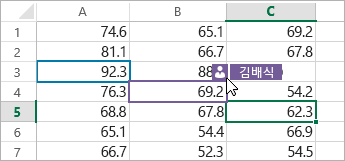Windows 용 Excel을 사용 하 여 공유 및 공동 작업
OneDrive에 통합 문서 저장
통합 문서를 OneDrive에 저장하여 다른 장치에서 액세스하고 다른 사용자와 공유 및 공동 작업합니다.
-
파일 > 다른 이름으로 저장을 선택합니다.
-
회사 또는 학교의 경우
OneDrive - <Company name>을 선택합니다. -
개인 파일의 경우
OneDrive - 개인을 선택합니다.
-
-
파일 이름을 입력하고 저장을 선택합니다.
계정에 로그인을 해야 할 수 있습니다. 자세한 내용은 공동 작성을 사용하여 동시에 Excel 통합 문서에 대해 공동 작업을 참조하세요.

통합 문서 공유
-
리본에서

또는 파일 > 공유를 선택합니다.
참고: 파일이 OneDrive에 저장되어 있지 않은 경우 OneDrive에 파일을 업로드하여 공유하라는 메시지가 표시됩니다.
-
드롭다운에서 공유할 사람을 선택하거나 이름이나 전자 메일 주소를 입력합니다.
-
메시지를 추가(선택 사항)하고 보내기를 선택합니다.
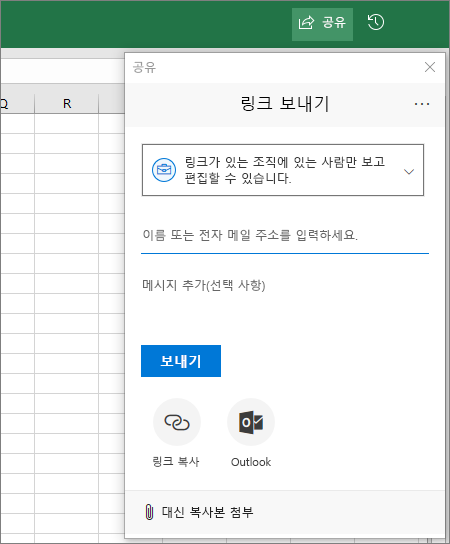
통합 문서 공동 편집
파일을 공유한 후 동시에 다른 사용자와 함께 작업을 수행할 수 있습니다.
-
오른쪽 위 모서리에는 파일을 편집 하 고 있는 사람도 표시 됩니다.
-
색이 지정 된 셀은 각 사용자가 통합 문서에서 작업 중인 위치를 정확 하 게 표시 합니다. 색을 클릭하여 해당 셀을 편집 중인 사용자를 확인합니다.
팁: 이전 버전을 보고 복원 하려면 파일 > 정보 > 버전 기록을선택 합니다.